Rencontrez-vous des difficultés avec l’erreur « Vous avez été déconnecté » dans Halo Infinite sur votre PC ? Récemment, de nombreux utilisateurs se sont heurtés au problème de déconnexion du réseau local dans Halo Infinite sur leur PC Windows 10 lors de la tentative de connexion au jeu. Ce titre exige une connexion internet stable, et un défaut à ce niveau peut entraîner l’apparition de cette erreur. Si vous êtes confronté à ce même souci, ce guide vous offrira des solutions pour le résoudre.
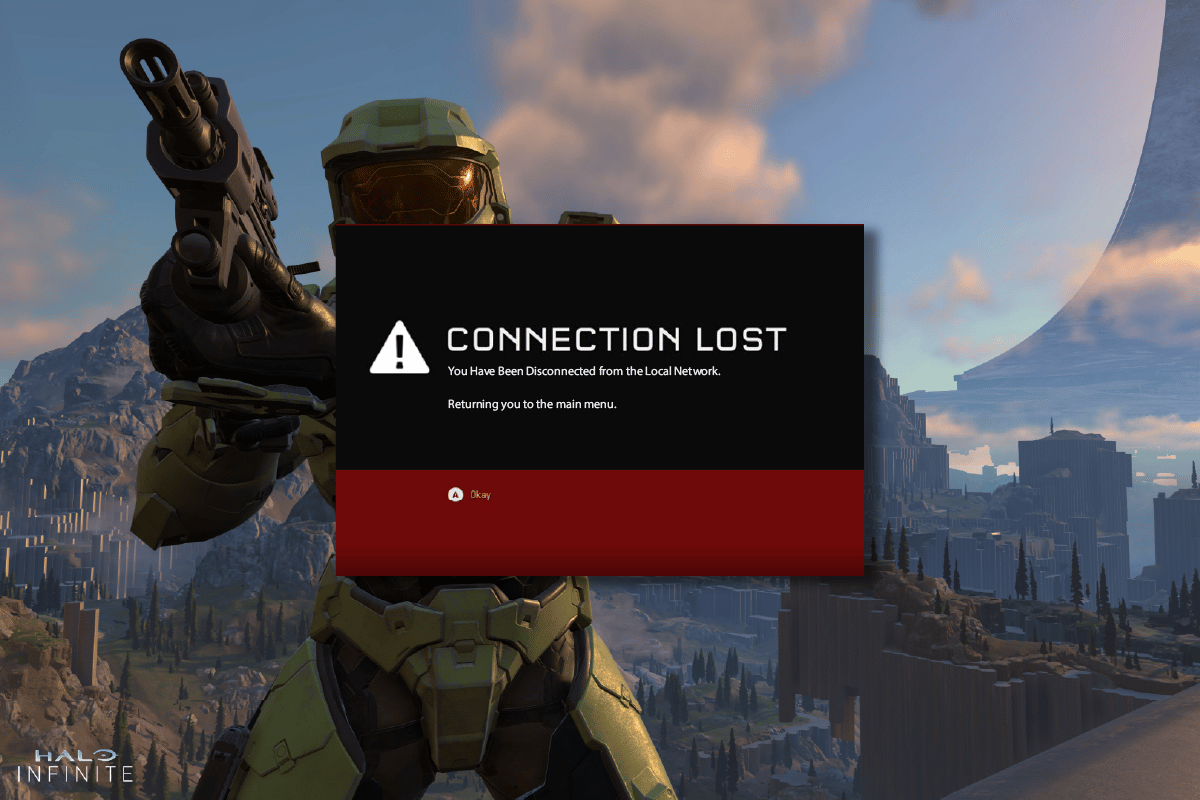
Comment corriger l’erreur de déconnexion dans Halo Infinite
Si l’erreur « Vous avez été déconnecté » dans Halo Infinite sur votre PC Windows 10 vous agace, voici quelques causes potentielles qui méritent une analyse approfondie pour résoudre le problème :
- Votre PC ne remplit pas les prérequis minimums du jeu.
- Des applications en arrière-plan perturbent le bon fonctionnement.
- Vous utilisez des pilotes graphiques obsolètes ou non vérifiés.
- Les paramètres graphiques du jeu sont incorrectement configurés, ou les fichiers du client Steam sont corrompus.
- La présence de logiciels malveillants et de virus peut être en cause.
- Le framework .NET et le système d’exploitation ne sont pas à jour.
- La version de DirectX n’est pas la plus récente.
- L’overclocking ou des problèmes de serveurs de jeu peuvent être à l’origine.
- Des fichiers d’installation corrompus ou mal configurés peuvent engendrer le problème.
- Les fichiers redistribuables Microsoft C++ ne sont pas compatibles avec le jeu ou le PC.
Voici une série de méthodes de dépannage qui pourraient vous aider à résoudre l’erreur de déconnexion dans Halo Infinite. Ces méthodes sont présentées dans un ordre logique pour un dépannage plus rapide. Veuillez les suivre dans l’ordre suggéré.
Dépannage de base
Voici quelques actions initiales que vous pouvez entreprendre pour résoudre l’erreur « Vous avez été déconnecté » dans Halo Infinite.
1. Vérification de l’état du serveur
Commencez par redémarrer votre ordinateur et observez si le problème persiste. Ensuite, vérifiez si le serveur de Halo Infinite est opérationnel. Si une panne de serveur est détectée, patientez quelques heures avant de réessayer. Si les serveurs sont actifs et que l’erreur persiste, passez aux étapes suivantes.
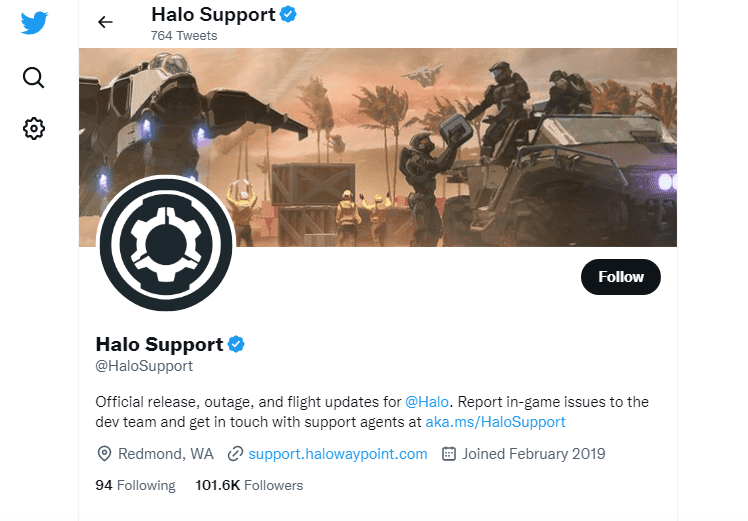
2. Assurance de la conformité du PC aux exigences du jeu
Si vous rencontrez l’erreur au démarrage, vérifiez que votre PC répond aux exigences minimales du jeu :
- Système d’exploitation et processeur 64 bits requis.
- Système d’exploitation : Windows 10 RS5 x64.
- Processeur : AMD Ryzen 5 1600 ou Intel i5-4440.
- Mémoire : 8 Go de RAM.
- Carte graphique : AMD RX 570 ou Nvidia GTX 1050 Ti.
- DirectX : version 12.
- Stockage : 50 Go d’espace disponible.
3. Dépannage de la connexion réseau
Une connexion Internet instable peut provoquer l’erreur de déconnexion. De même, des obstacles entre votre routeur et votre ordinateur peuvent perturber le signal sans fil et entraîner des problèmes de connexion intermittents. Vous pouvez effectuer un test de vitesse pour évaluer la qualité de votre connexion.
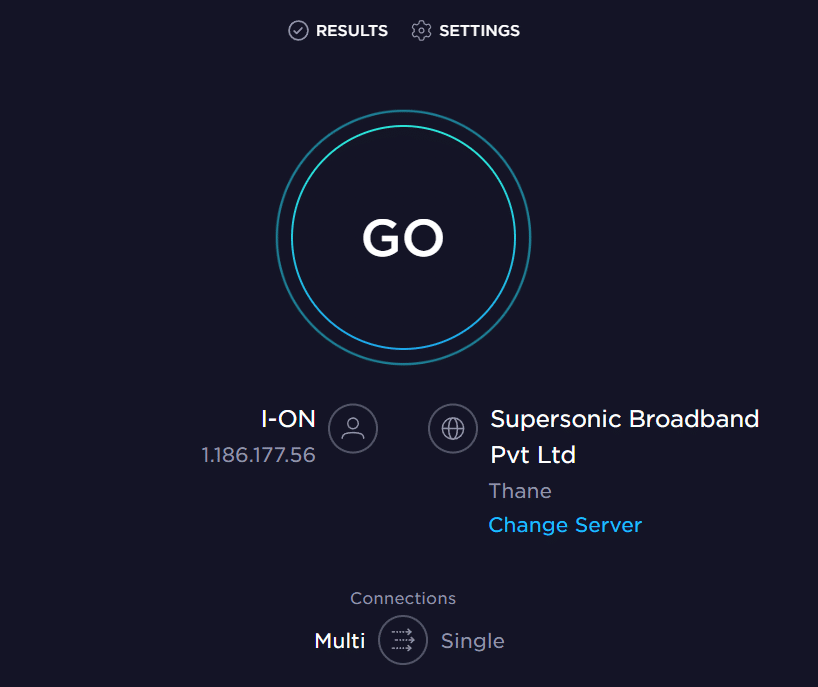
Vérifiez que votre installation réseau respecte ces critères :
- Évaluez la puissance du signal Wi-Fi et supprimez les obstacles si nécessaire.
- Limitez le nombre d’appareils connectés au même réseau.
- Privilégiez un modem/routeur certifié par votre fournisseur d’accès internet pour éviter les incompatibilités.
- Évitez les câbles obsolètes, endommagés ou défectueux. Remplacez-les au besoin.
- Assurez-vous que les connexions entre le modem, le routeur et les prises murales sont stables.
Si vous rencontrez des problèmes de connexion internet, consultez notre guide sur la résolution des problèmes de connectivité réseau sous Windows 10 pour plus d’assistance.
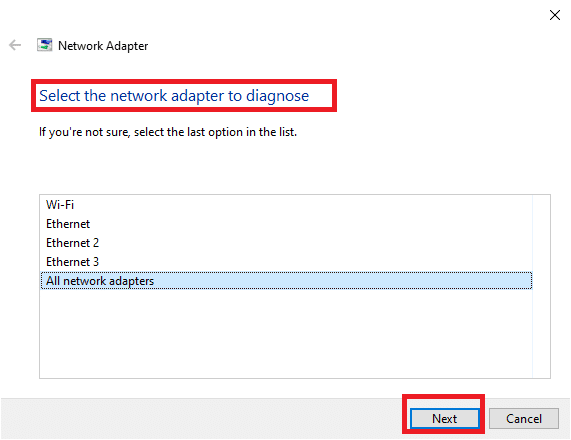
4. Mise à jour de Windows
La mise à jour de votre système d’exploitation peut également corriger des bogues susceptibles d’affecter votre jeu. Assurez-vous que Windows est à jour. Si des mises à jour sont en attente, consultez notre guide sur le téléchargement et l’installation de la dernière mise à jour de Windows 10.

Après la mise à jour de Windows, vérifiez si vous pouvez vous connecter aux serveurs de Halo Infinite sans erreur.
5. Mise à jour des pilotes graphiques
Halo Infinite étant un jeu gourmand en ressources graphiques, des pilotes à jour sont essentiels. Si vos pilotes sont obsolètes, téléchargez les dernières versions depuis les sites officiels des fabricants, ou effectuez une mise à jour manuelle. Consultez notre guide sur les 4 méthodes de mise à jour des pilotes graphiques sous Windows 10 pour mettre à jour vos pilotes et vérifier si cela corrige l’erreur.
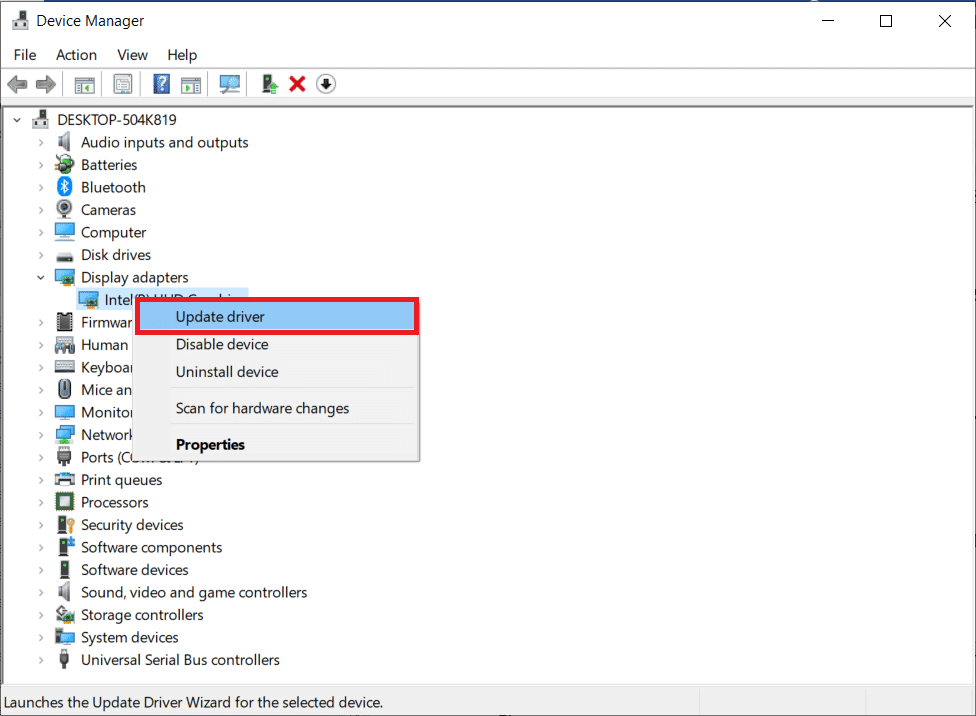
6. Restauration des versions précédentes des pilotes GPU
Si la version actuelle des pilotes GPU est la source du problème, vous pouvez restaurer une version antérieure. Cette méthode, appelée restauration des pilotes, peut facilement être réalisée en suivant notre guide sur la restauration des pilotes sous Windows 10.
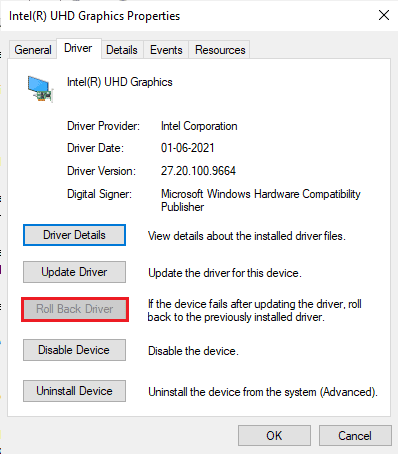
7. Réinstallation des pilotes graphiques
Si le problème persiste après la mise à jour ou la restauration des pilotes, réinstallez-les pour éliminer les problèmes d’incompatibilité. Vous trouverez plusieurs méthodes pour réinstaller les pilotes dans notre guide sur la désinstallation et la réinstallation des pilotes sous Windows 10.
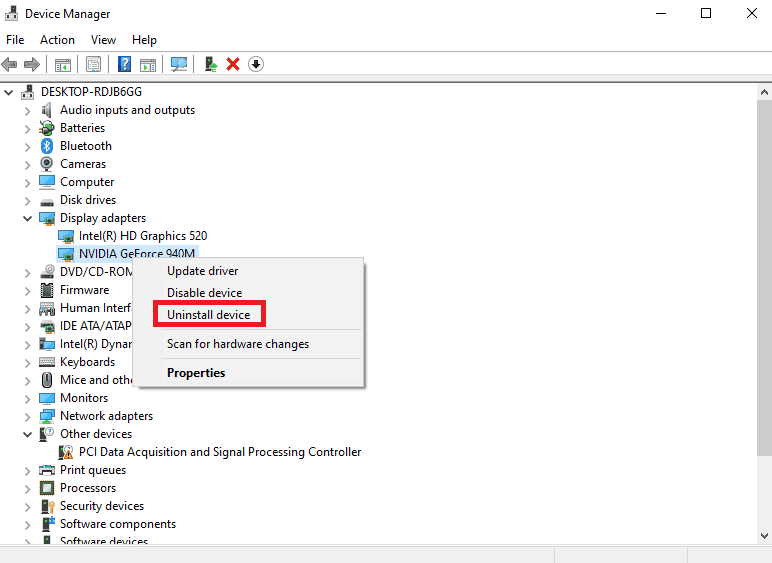
8. Désactivation temporaire de l’antivirus (si applicable)
Certains logiciels antivirus incompatibles peuvent provoquer l’erreur. Pour exclure cette possibilité, désactivez temporairement votre antivirus et tentez de vous connecter. Consultez notre guide sur la désactivation temporaire de l’antivirus sous Windows 10 pour les instructions.

Si la désactivation de l’antivirus résout le problème, il est recommandé de désinstaller complètement l’antivirus de votre PC. Vous pouvez utiliser notre guide sur la désinstallation forcée des programmes sous Windows 10.
9. Désactivation du pare-feu Windows (non recommandé)
Le pare-feu Windows Defender peut parfois bloquer le jeu pour des raisons de sécurité. Si vous pensez que cela est la cause, suivez notre guide sur la désactivation du pare-feu Windows 10 pour le désactiver temporairement.
Vous pouvez également consulter le guide sur l’autorisation ou le blocage d’applications via le pare-feu Windows pour autoriser le jeu.
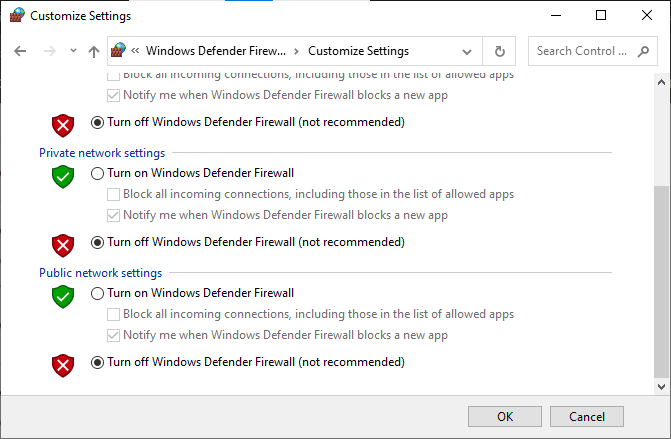
N’oubliez pas de réactiver le pare-feu après le dépannage car un PC sans pare-feu est une vulnérabilité.
10. Exécution d’une analyse antivirus
Les virus et logiciels malveillants peuvent perturber le fonctionnement de vos jeux. Une infection grave peut vous empêcher de vous connecter aux jeux en ligne. Dans ce cas, vous devez supprimer le virus ou le logiciel malveillant de votre PC Windows 10. Suivez notre guide sur l’exécution d’une analyse antivirus pour analyser votre ordinateur.
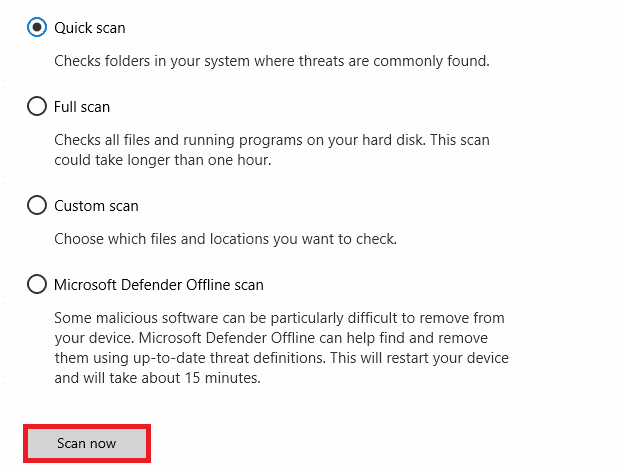
Si vous souhaitez supprimer des logiciels malveillants, consultez notre guide sur la suppression des logiciels malveillants sous Windows 10. Après avoir supprimé tous les virus, essayez de vous connecter au jeu et vérifiez si l’erreur « Vous avez été déconnecté » persiste.
Voici les méthodes de dépannage avancées pour résoudre le problème.
Méthode 1 : Lancer Halo Infinite en tant qu’administrateur
Certaines autorisations sont nécessaires pour que Halo Infinite fonctionne correctement. Pour y remédier, lancez le jeu avec des privilèges d’administrateur en suivant ces instructions :
1. Faites un clic droit sur le raccourci de Halo Infinite sur le bureau ou dans son dossier d’installation.
2. Sélectionnez Propriétés.
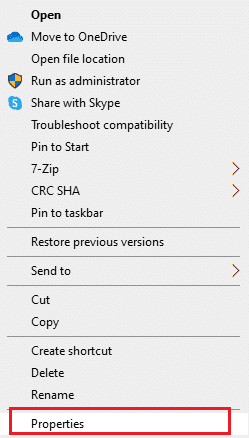
3. Allez dans l’onglet Compatibilité et cochez la case « Exécuter ce programme en tant qu’administrateur ».
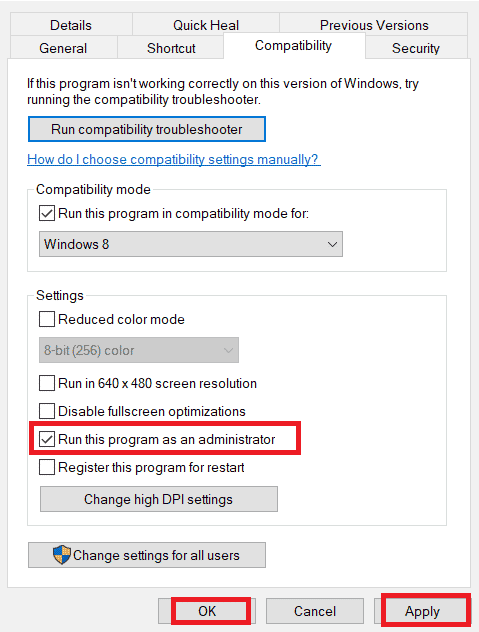
4. Cliquez sur Appliquer puis OK pour enregistrer les modifications.
Méthode 2 : Fermer les applications d’arrière-plan inutiles
Des applications tournant en arrière-plan peuvent interférer avec le fonctionnement de Halo Infinite. Fermez tous les processus inutiles en utilisant notre guide sur la gestion des tâches sous Windows 10.
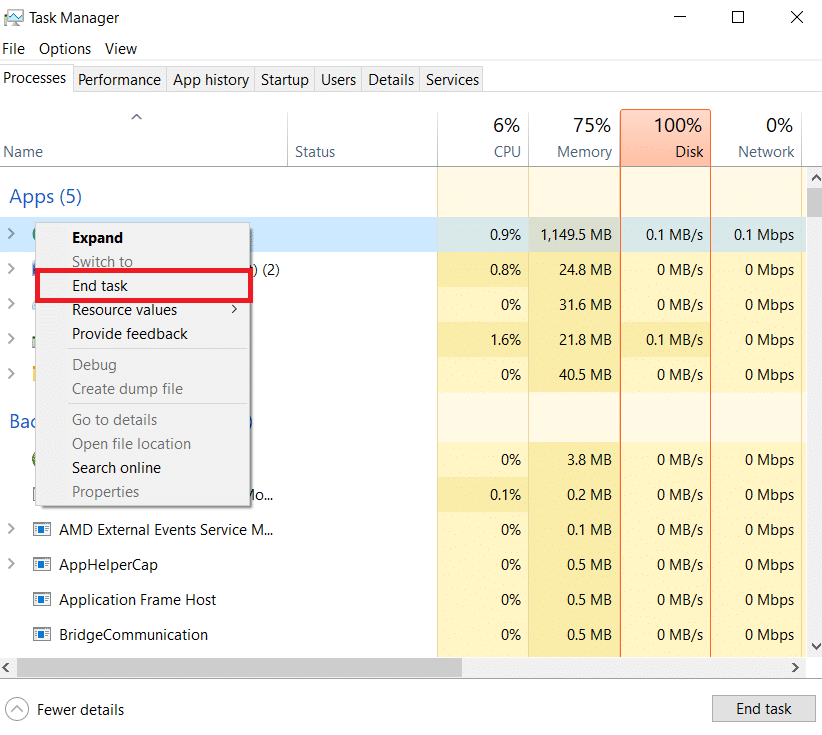
Méthode 3 : Modifier la priorité du processus du jeu
La priorité d’une application indique à l’ordinateur son importance par rapport aux autres lors de l’allocation des ressources. La priorité de chaque application est normale par défaut, à l’exception des processus système. Si Halo Infinite ne reçoit pas suffisamment de ressources, l’erreur peut apparaître. Augmenter la priorité du processus pourrait résoudre ce problème.
1. Appuyez simultanément sur Ctrl + Maj + Échap pour ouvrir le Gestionnaire des tâches.
2. Localisez le processus de Halo Infinite.
3. Modifiez sa priorité en « Haute » et vérifiez si cela fonctionne.
Attention : Soyez prudent lors de la modification de la priorité d’un processus. Une mauvaise manipulation peut rendre votre système lent ou instable.
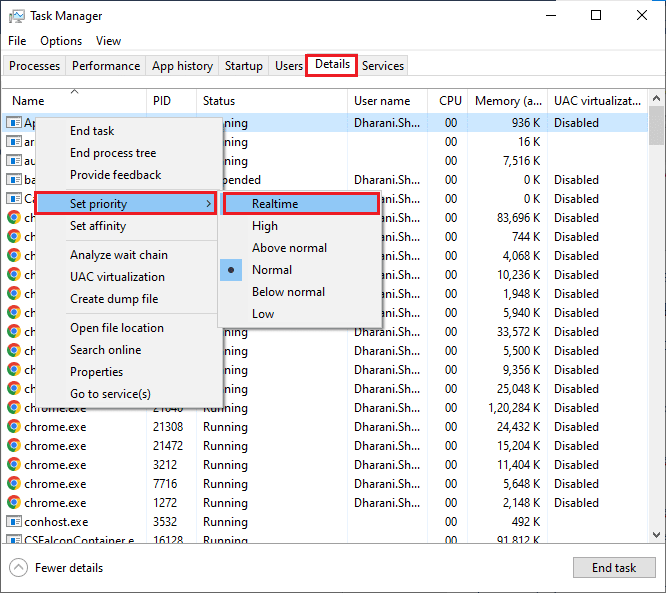
4. Fermez le Gestionnaire des tâches et redémarrez votre ordinateur pour vérifier si l’erreur a été corrigée.
Méthode 4 : Définir le mode hautes performances
L’activation du mode hautes performances peut optimiser les ressources de votre PC pour le jeu. Suivez ces étapes pour activer ce mode :
1. Appuyez simultanément sur Windows + I pour ouvrir les paramètres Windows.
2. Cliquez sur Système.

3. Allez dans Alimentation et veille, puis cliquez sur Paramètres d’alimentation supplémentaires.
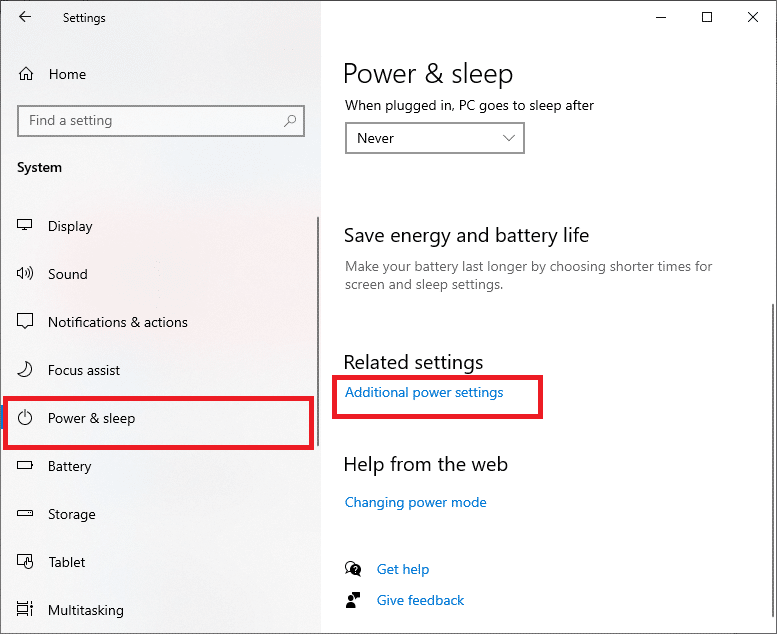
4. Sélectionnez l’option « Haute performance » sous « Plans supplémentaires ».
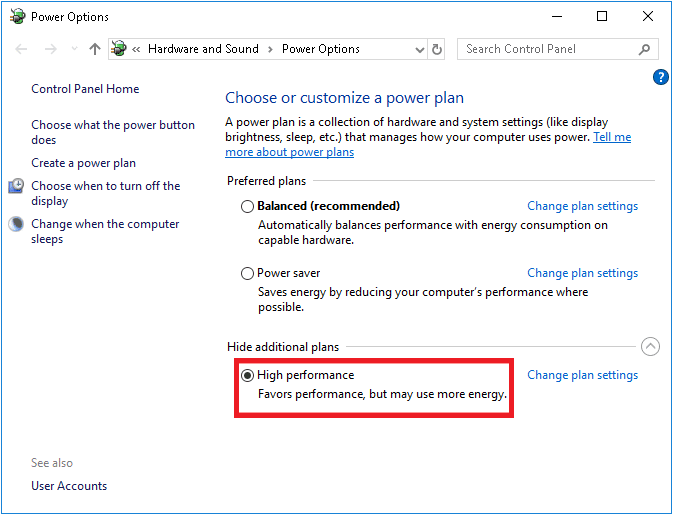
Après avoir optimisé votre système, vérifiez si cela corrige l’erreur « Vous avez été déconnecté » dans Halo Infinite.
Méthode 5 : Mettre à jour Steam et Halo Infinite
L’utilisation d’une version obsolète de Steam peut entraîner des problèmes d’accès aux jeux. Assurez-vous que Steam et Halo Infinite sont à jour avant de lancer le jeu.
1. Appuyez sur la touche Windows et tapez Steam, puis ouvrez l’application.
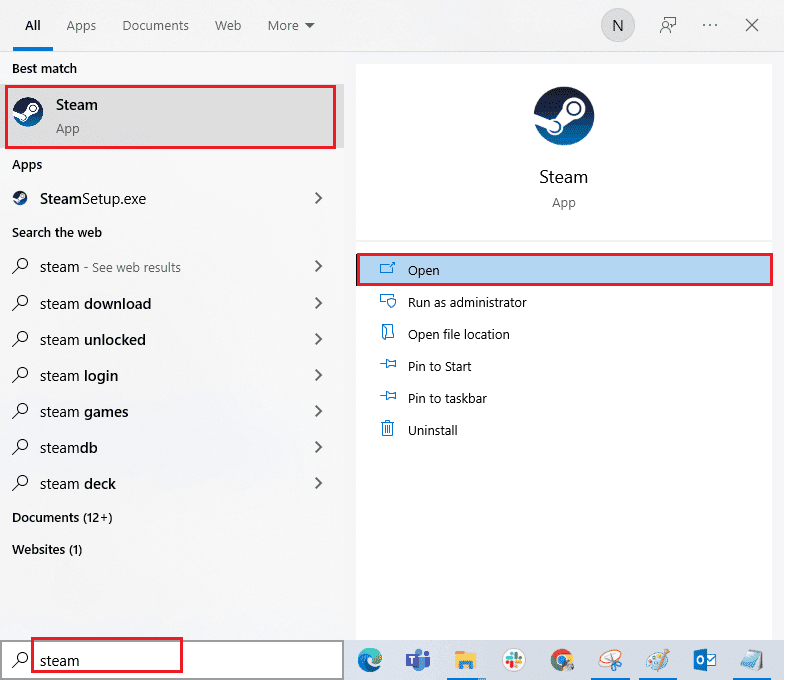
2. Cliquez sur « Steam » dans le coin supérieur gauche, puis sur « Vérifier les mises à jour du client Steam… ».
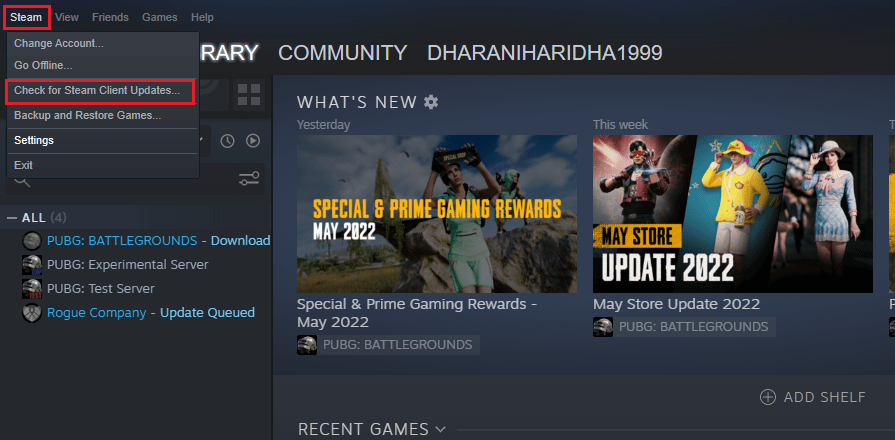
3. Installez les mises à jour si disponibles.
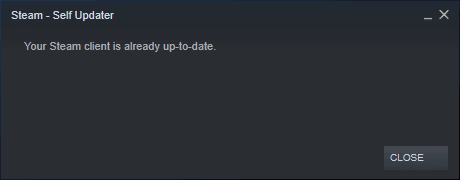
4. Relancez Steam pour vérifier si l’erreur a été corrigée.
Il est également essentiel que votre jeu soit à jour. Une version obsolète peut empêcher la connexion aux serveurs de Halo Infinite. Pour mettre à jour le jeu, suivez ces étapes :
1. Lancez Steam et accédez à BIBLIOTHÈQUE.
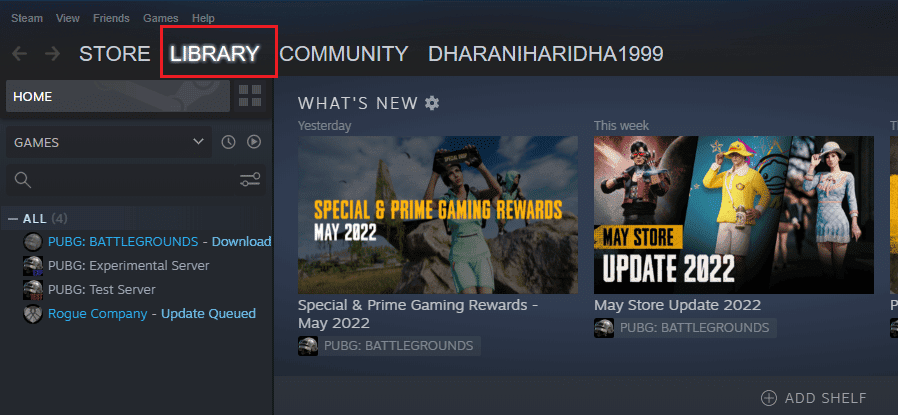
2. Allez dans ACCUEIL et recherchez Halo Infinite.
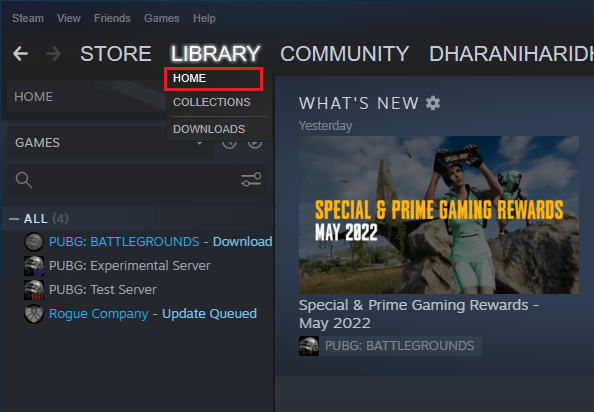
3. Faites un clic droit sur le jeu et sélectionnez « Propriétés… ».
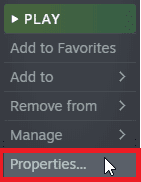
4. Allez dans l’onglet « MISES À JOUR » et vérifiez si des mises à jour sont en attente. Si c’est le cas, téléchargez et installez-les.
Remarque : L’exemple illustré est celui de PUBG : BATTLEGROUNDS.
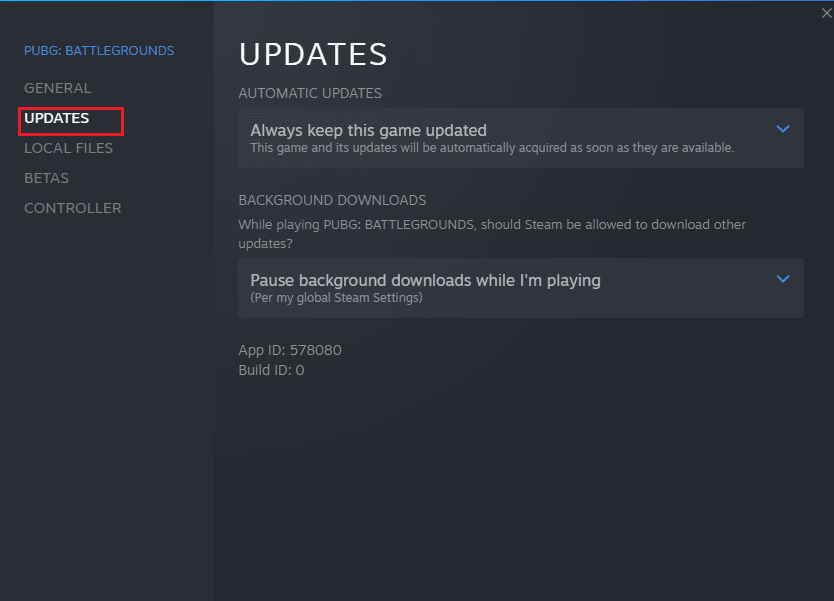
Méthode 6 : Désactiver les optimisations plein écran
Certains utilisateurs ont réussi à résoudre l’erreur en désactivant les optimisations plein écran. Voici comment procéder :
1. Lancez Steam et cliquez sur « BIBLIOTHÈQUE ».
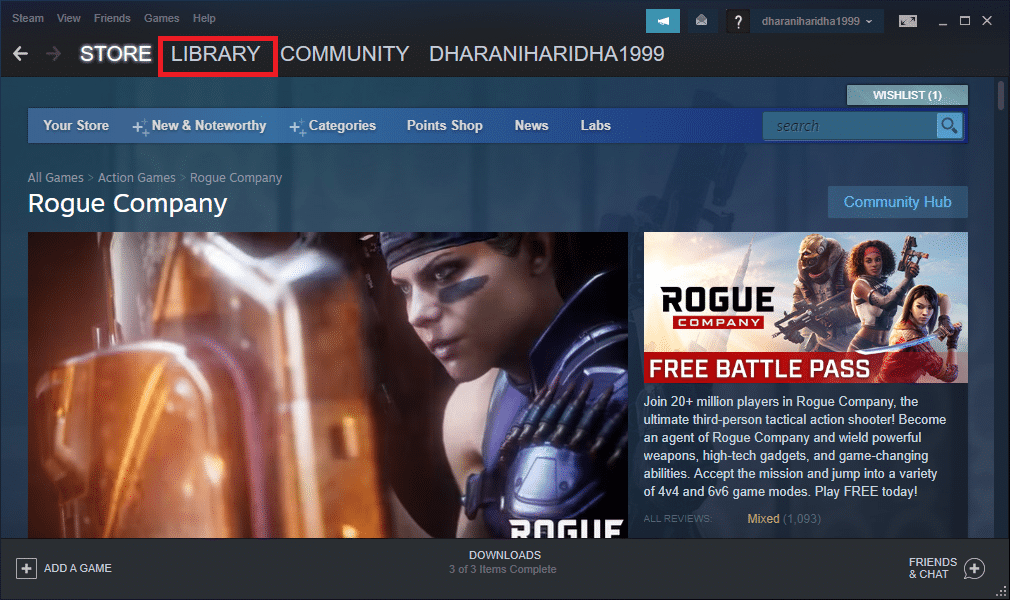
2. Faites un clic droit sur le jeu Halo Infinite, puis cliquez sur « Propriétés ».
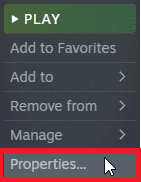
3. Allez dans l’onglet « GÉNÉRAL » et cliquez sur « DÉFINIR LES OPTIONS DE LANCEMENT… ».
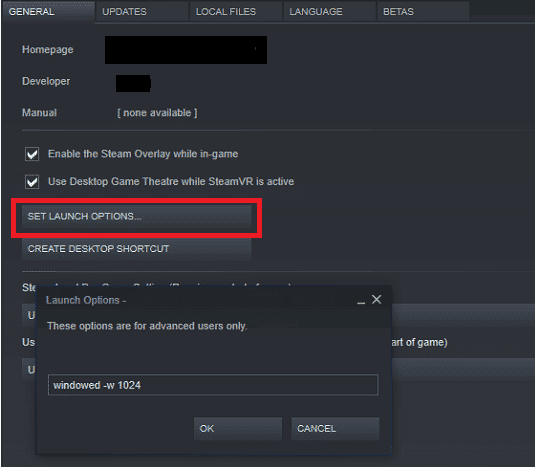
4. Une nouvelle fenêtre s’ouvrira. Pour lancer le jeu en mode fenêtré, entrez le paramètre -windowed.
5. Enregistrez les modifications et fermez la fenêtre.
6. Relancez le jeu en mode fenêtré. Si cela ne fonctionne pas, retournez dans les options de lancement et entrez le paramètre suivant :
–windowed -w 1024
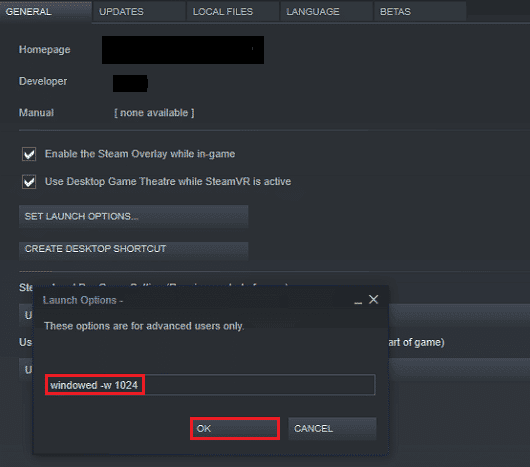
7. Enregistrez les modifications en cliquant sur « OK ».
Ce paramètre forcera le jeu à se lancer en mode fenêtré.
Méthode 7 : Désactiver la superposition en jeu
La superposition Steam permet d’accéder à la liste d’amis, au navigateur web et permet d’effectuer des achats en jeu. Cependant, elle peut parfois causer des problèmes, comme l’erreur de déconnexion. Si c’est le cas, désactivez la superposition Steam en suivant notre guide sur la désactivation de la superposition Steam sous Windows 10.
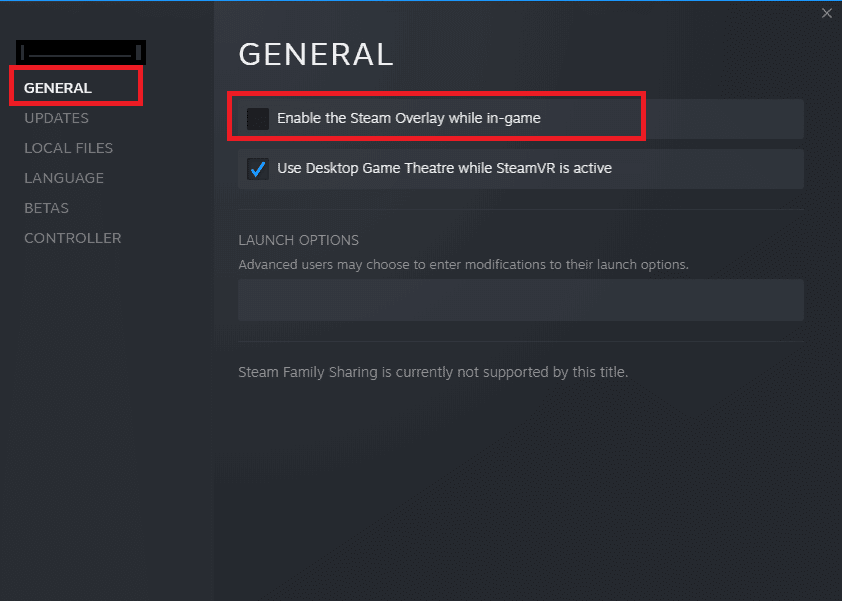
4. Relancez le jeu pour vérifier si le problème est résolu.
Méthode 8 : Modifier les paramètres des fichiers DLC
Halo Infinite comprend plusieurs fichiers DLC. Certains utilisateurs ont suggéré de désactiver certains DLC, comme les textures multijoueur haute résolution, pour résoudre le problème. Pour désactiver ce paramètre :
1. Lancez Steam et accédez à « BIBLIOTHÈQUE ».
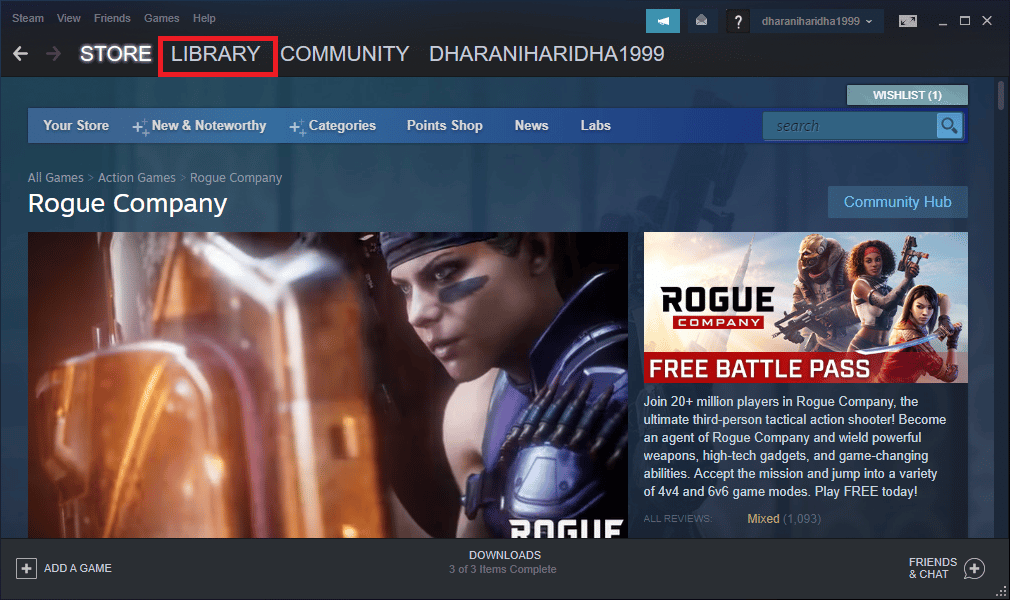
2. Faites un clic droit sur le jeu Halo Infinite, puis cliquez sur « Propriétés… ».
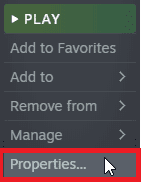
3. Allez dans le panneau de gauche et cliquez sur « DLC ». Décochez ensuite la case à côté de « Textures haute résolution multijoueur ».
4. Relancez le jeu pour vérifier si cela a résolu le problème.
Méthode 9 : Vérifier l’intégrité des fichiers du jeu
Des fichiers de jeu manquants, corrompus ou des installations incomplètes peuvent causer l’erreur de déconnexion. Steam propose une fonctionnalité pour vérifier l’intégrité du jeu et remplacer les fichiers endommagés. Suivez les étapes décrites dans notre guide sur la vérification de l’intégrité des fichiers de jeu sur Steam.
Remarque : Les étapes sont similaires si vous utilisez un autre lanceur de jeu.

Méthode 10 : Mettre à jour DirectX
Pour une expérience fluide dans Halo Infinite, assurez-vous que DirectX est installé et à jour. DirectX améliore les performances multimédia pour les jeux et les applications graphiques. Consultez notre guide sur la mise à jour de DirectX sous Windows 10 pour corriger l’erreur de déconnexion.
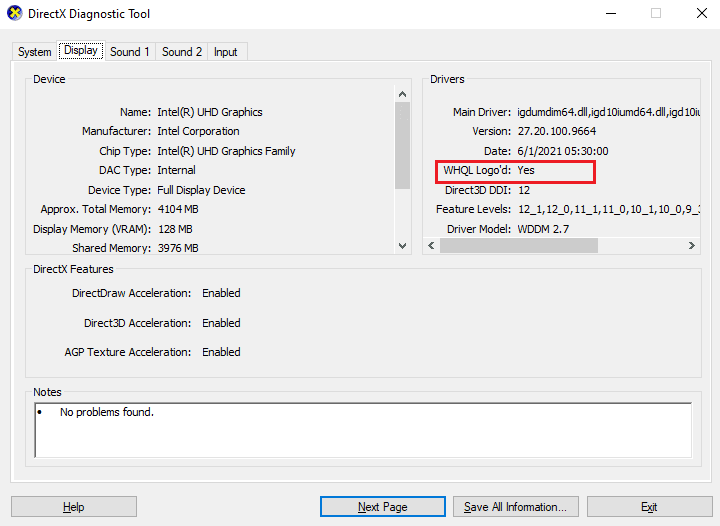
Méthode 11 : Réparer Microsoft Visual C++ Redistributable
Vous pouvez essayer de réparer les packages Microsoft Visual C++ Redistributable, comme indiqué dans notre guide sur la réparation de Microsoft Visual C++ Redistributable.
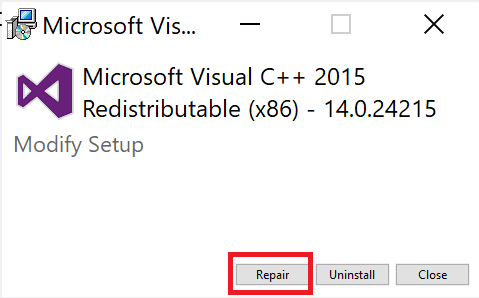
***
Nous espérons que ce guide vous aura été utile pour résoudre l’erreur de déconnexion dans Halo Infinite. N’hésitez pas à nous faire savoir quelle méthode a fonctionné pour vous. Si vous avez des questions ou suggestions, n’hésitez pas à les partager dans les commentaires.